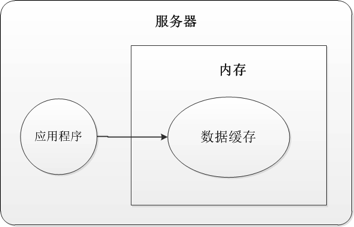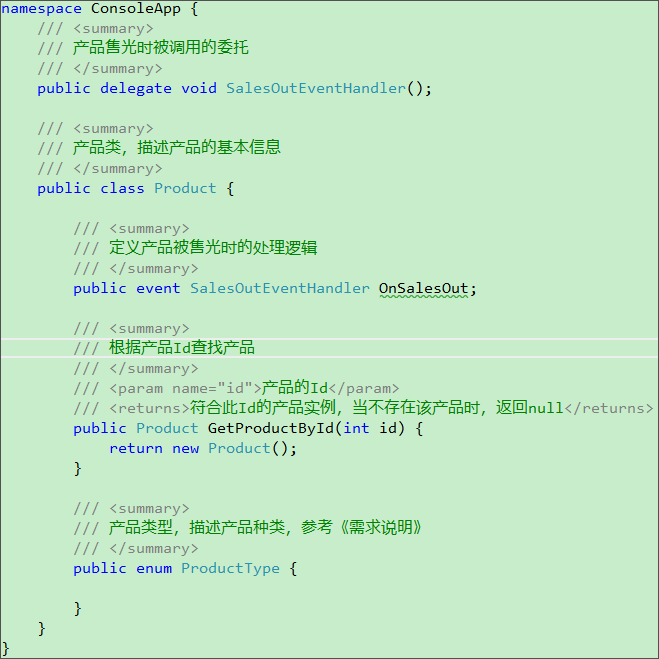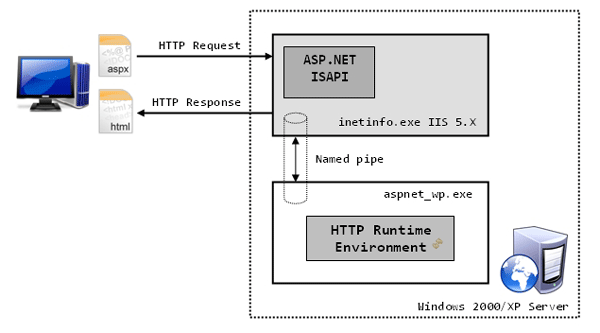|
|
在 Linux 操作系統(tǒng)中運(yùn)行 ASP.NET 4(上)已經(jīng)講解了如果在 Oracle VM VirtualBox 4.0 中安裝 openSUSE 11.3 操作系統(tǒng)。現(xiàn)在讓我們對(duì)剛剛安裝好的 openSUSE 11.3 操作系統(tǒng)進(jìn)行必要的配置吧。

如上圖所示,點(diǎn)擊計(jì)算機(jī) –> YaST,然后:

輸入 root 口令后,點(diǎn)擊繼續(xù),進(jìn)入YaST2 Control Center:

如上圖所示,點(diǎn)擊安全和用戶中的Sudo項(xiàng)目,進(jìn)入Sudo 配置: sudo 規(guī)則:

如上圖所示,點(diǎn)擊添加按鈕,進(jìn)入新的 Sudo 規(guī)則:

如上圖所示,給自己的用戶添加一個(gè) sudo 特權(quán),可以不需要輸入 root 密碼就能夠執(zhí)行特權(quán)指令。然后點(diǎn)擊確定按鈕,效果如下圖所示:

如上圖所示,點(diǎn)擊確定按鈕后,回到Y(jié)aST2 Control Center:

如上圖所示,點(diǎn)擊安全和用戶中的防火墻,進(jìn)入防火墻配置:

如上圖所示,在允許的服務(wù)中添加HTTP 服務(wù)器和Mono XSP2 ASP.NET Host Service:

如上圖所示,點(diǎn)擊下一步按鈕,然后點(diǎn)擊完成按鈕就行了。
點(diǎn)擊計(jì)算機(jī) –> 控制中心,進(jìn)入控制中心:

如上圖所示,點(diǎn)擊外觀中的屏幕保護(hù)程序,進(jìn)入屏幕保護(hù)程序首選項(xiàng):

如上圖所示,確保計(jì)算機(jī)空閑時(shí)激活屏幕保護(hù)程序復(fù)選按鈕未選中。然后按關(guān)閉按鈕。
下面將要使用 Linux 操作系統(tǒng)的命令來做一些事情。

如上圖所示,點(diǎn)擊計(jì)算機(jī) –> 更多應(yīng)用程序,進(jìn)入應(yīng)用程序?yàn)g覽器:

如上圖所示,點(diǎn)擊GNOME 終端,進(jìn)入 Linux 命令行:

在GNOME 終端中輸入以下命令:
ben@linux-nyhn:~> sudo vim /etc/sysconfig/NETwork/config
NET技術(shù):在 Linux 操作系統(tǒng)中運(yùn)行 ASP.NET 4 (中),轉(zhuǎn)載需保留來源!
鄭重聲明:本文版權(quán)歸原作者所有,轉(zhuǎn)載文章僅為傳播更多信息之目的,如作者信息標(biāo)記有誤,請(qǐng)第一時(shí)間聯(lián)系我們修改或刪除,多謝。